Распространённые проблемы и ошибки в игре Star Wars: Battlefront 2
Уже около недели Star Wars: Battlefront 2 доступна для игры на ПК и консолях. Если вам не удалось запустить или установить Star Wars: Battlefront 2, а также если вы столкнулись с ошибками на протяжении игрового процесса – эта статья создана чтобы помочь решить многие из наиболее распространенных проблем и ошибок.
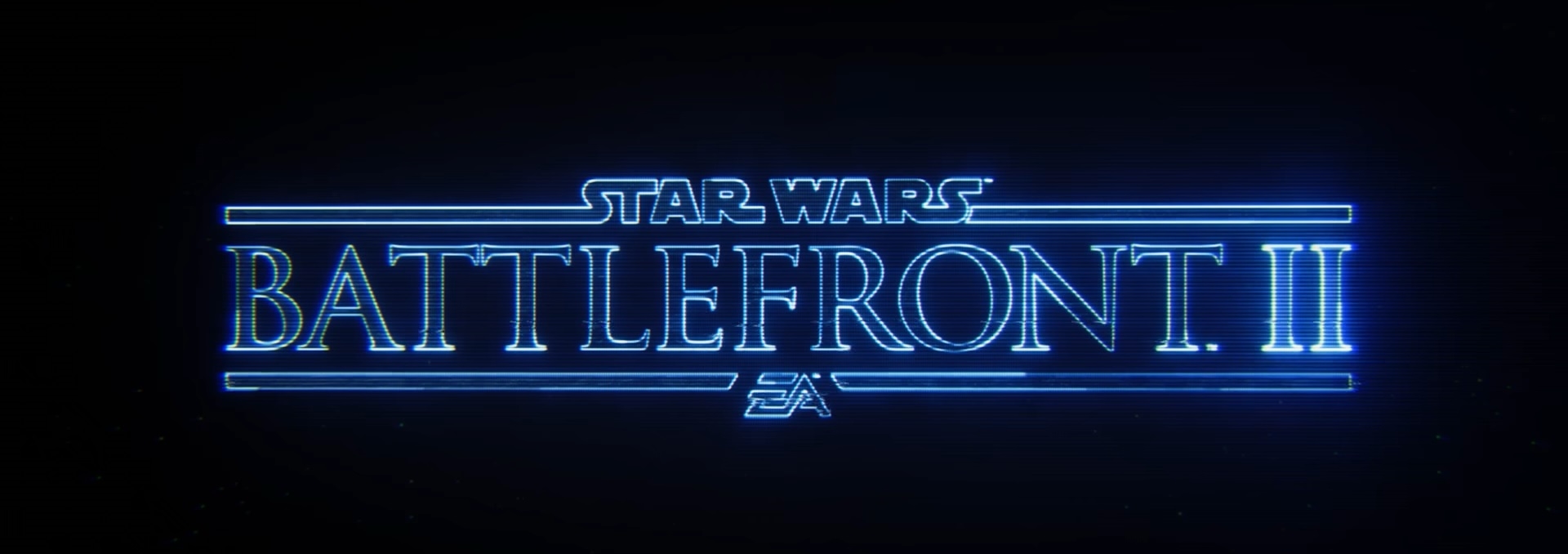
Если вы загружаете игру на ПК, для предотвращения вопросов в дальнейшем сперва проверьте системные требования игры, заявленные разработчиком «EA DICE»:
Минимальные
- Операционная Система: 64-битная система Windows 7 SP1/ 8.1/ 10
- Процессор: AMD FX 6350, Intel Core i5 6600K или лучше
- Оперативная память: 8 ГБ
- Видеокарта: AMD Radeon™ HD 7850 2 ГБ, NVIDIA GeForce® GTX 660 2 ГБ или лучше
- Свободное место на жестком диске: 60 ГБ
Бесплатная версия
Star Wars: Battlefront 2 стал доступен для предварительной загрузки с 11 ноября в качестве бесплатной пробной версии для всех подписчиков Origin PC. На данный момент пользователи задают много вопросов как же получить её на свой ПК?
- Зайдите в аккаунт Origin PC и выберите вкладку с игрой.
- Проверьте какую версию игры вы пытаетесь получить, так как иконки с пробной версией и полной игрой располагаются рядом друг с другом.
- На боковой палени Origin выберите пункт «Play First Trials», а затем перейдите во вкладку «Пробная версия».
- После добавления триал-версии игры в свою библиотеку, вы сможете без проблем скачать её.
Бонусы за предзаказ
Многие пользователи начали жаловаться, что после загрузки игры не получили бонусы, обещанные издателем за предварительный заказ:
- Если и вы столкнулись с такой-же проблемой, то скорее всего игра была приобретена не у квалифицированного продавца. Некоторые интернет-магазины, которые сотрудничают с издателем не могут распространить бонус на продукт для своих покупателей.
- Если вы заказали игру непосредственно с официального онлайн-магазина Electronic Arts «Origin», но бонусы все же не дошли – мы советуем обратиться в службу поддержки Origin.

Внутриигровые проблемы
Некоторые пользователи стали жаловаться на «бесконечную» загрузку. Причем у такой проблемы нет определенных рамок: она может возникнуть как после окончания сыгранного матча, так и после просмотра кат-сцены или игрового ролика. На данный момент известно несколько решений этой проблемы:
- Непосредственно перед установкой игры обновите библиотеку DLL-файлов установкой DirectX 12. Если игра уже установлена, вам следует удалить её, и установить только после выполнения вышеописанных действий.
- Если первый пункт не принёс пользы и проблема все еще даёт о себе знать попробуйте запустить игру от имени администратора. Многим пользователям данное решение помогло.
- Если ничего из вышеперечисленного не спасло: переместите папку с игрой на рабочий стол (сперва убедитесь в наличии свободного места). Странное решение, но это не все. Перезагрузите ПК и запустите восстановите игру через функцию «инструмент восстановления Origin».
- Используйте сочетание клавиш «Win+R» после чего откроется окно «Выполнить». Скопируйте в строку ввода %ProgramData% нажмите «Ок». Найдите папку с программными файлами игры и удалите все файлы и папки, кроме раздела «LocalContent». Снова зажмите сочетание клавиш «Win+R» и скопируйте следующую фразу %AppData% в строку ввода. В открывшемся окне удалите папку «Origin». С этого раздела перейдите в папку «Local» по пути: C:Пользователи (Users)Пользователь (User)AppDataLocal и удалите папку Origin в этом разделе. После этого перезагрузите ПК.
Проблема с DirectX
Игра по умолчанию может работать на нескольких библиотеках DLL-файлов, таким образом пользователи сталкиваются с проблемой переключения с одной библиотеки на другую. В качестве примера можно привести смену DirectX 12 на DirectX 11.Если у вас не получилось сменить библиотеку в настройках игры (в этом и заключается проблема), все, что вам нужно сделать:
- Откройте папку «Документы» и найдите папку с настройками Star Wars: Battlefront 2.
- Непосредственно в папке с настройками найдите файл «BootOption», откройте его в текстовом редакторе от имени администратора (предварительно открыть текстовый редактор от имени администратора можно через кнопку «Пуск», а затем выбрать нужный файл).
- В этом файле найдите и замените значения «GstRender.EnableDx12_1» на «GstRender.EnableDx12_0» (у некоторых пользователей на месте символа «_» может быть обычный пробел).

Черный экран
Довольно распространённая проблема. После запуска игры пользователь наблюдает только звуки игры и абсолютную пустоту на экране.
- Первое: если вы столкнулись с такой проблемой, не закрывайте игру принудительно. Зажмите сочетание клавиш «Alt+ Enter». Это действие должно перевести игру в оконный режим. Если в оконном режиме картинка появилась – объяснить это очень просто, ведь иногда игры по умолчанию выбирают разрешение и частоту обновления экрана. Это ведёт к конфликту игры и экрана.
- После того как приложение перешло в оконный режим, выставите настройки экрана под свое разрешение монитора.
Проблемы с подключением к сети
Если вы пытаетесь поиграть в Star Wars: Battlefront 2 по сети и у вас на экране возникают «Ошибка подключения к сети», «Error 770», попробуйте перед запуском игры отключить антивирус или брандмауэр в панели управления (или добавить папку игры в качестве исключения для брандмауэра), поскольку они могут блокировать соединение игры с сетью интернет. Если данное решение не помогло, возможно в настройках игры стоит открыть порт подключения к сети, который настраивается для каждой игры отдельно. Узнать нужный порт для Star Wars: Battlefront 2 можно здесь.
Missing DLL: [MFPlat.DLL] Error: 0x7E
Эта проблема связана с отсутствием DLL-файла библиотеки. Если вы выполняли вышеуказанные пункты по установке и обновлению DirectX, а ошибка осталась – проверьте наличие обновлений системы. Скорее всего после загрузки последнего обновления проблема исчезнет.






![[Мнение] Мобильный гейминг: серый кардинал игровой индустрии или аутсайдер? [Мнение] Мобильный гейминг: серый кардинал игровой индустрии или аутсайдер?](https://dommol29.ru/wp-content/uploads/2019/03/c24kNXotuT.jpg)